没有网络适配器,小猪教您电脑没有网络适配器怎么办
- 时间:2018年07月12日 20:56:52 来源:魔法猪系统重装大师官网 人气:11098
有些用户在电脑重装系统后发现没有网络适配器,这是怎么回事呢?电脑监测不到网络适配器,这个可能是没有在电脑上安装插好或是网络适配器没安装驱动等问题所引起的呢。怎么解决?下面,小编给大家分享电脑没有网络适配器的处理经验。
有人可能会问网络适配器是什么东西?其实网络适配器就是我们经常说起的网卡,在这个互联网的时代,是电脑连接Internet必不可少的设备,要是网络适配器没有了,就不能上网了呢。下面,小编给大伙带来了电脑没有网络适配器的处理图文。
电脑没有网络适配器怎么办
方法一:
可能是网络适配器被停用了重新启用就行了一般在“网络”属性,然后“更改适配器设置”中,找到是否有被停用(灰色)的本地连接或无线网络连接,右键点击启用。
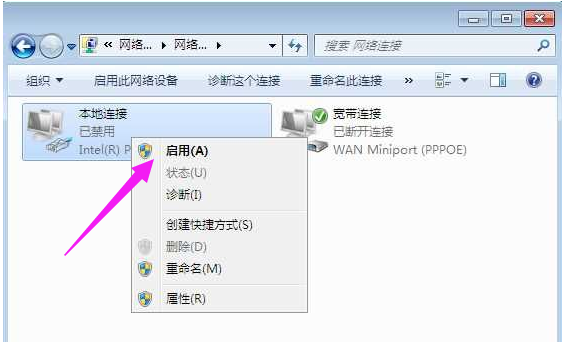
网络载图1
方法二:
如果是笔记本电脑,看下无线网络是否被关闭,一般无线开关会在机身上,或是通过FN+F的方式来打开
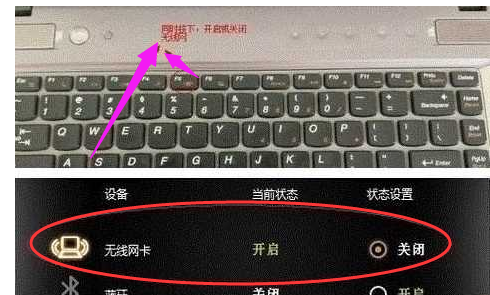
网络适配器载图2
方法三:
可能是网卡驱动没有安装导致的
右键”计算机“然后属性,接着打开“设备管理器”,点击打开
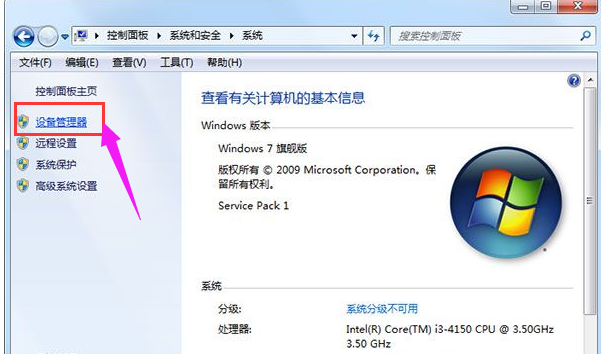
网络载图3
打开设备管理器,找到“网络适配器”
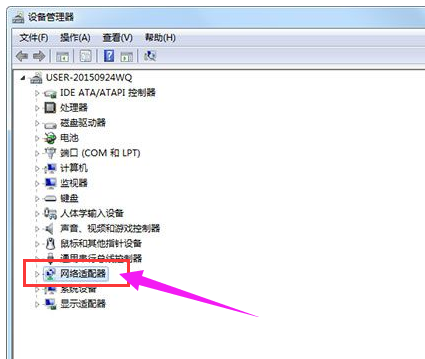
网络载图4
右键点击网卡设备—更新驱动程序—指向光驱中的驱动程序光盘—按照提示完成更新即可。
安装驱动程序的步骤也可以使用驱动工具来完成,如驱动大师、驱动精灵等工具!也是很方便的。
以上就是电脑没有网络适配器的处理技巧。
网络,网络适配器,电脑,网卡驱动








